
2296
.pdf
Примеры заливки показаны на рис. 92.
Рис. 92. Примеры использования заливок
Команды контекстного меню, входящие в группы (Добавить границу) и (Удалить границу), позволяют изменить конфигурацию заливаемой цветом области.
Кнопки Панели специального управления предоставляют дополни-
тельные возможности создания границ заливки.
Кнопка Ручное формирование границ позволяет создать временную ломаную линию, которая будет служить границей заливки. Кнопка Обход границы по стрелке позволяет сформировать контур, образованный пересекающимися объектами. Для выхода из команды необходимо нажать кнопку «Прервать
команду» на Панели специального управления или клавишу
<Esc>.
3.12. Команда ЭЛЛИПС
Эллипс. Команда«Эллипс» позволяетпостроитьпроизвольный эллипс. Для вызова этой команды необходимо нажать кнопку «Эллипс» на инструментальной панели Геометрия.
В Панели свойств (рис. 93) необходимо указать центральную точку эллипса и конечную точку первой и второй полуоси соответственно (т1) и (т2). Пример построения показан на рис. 94.
Рис. 93
61

Рис. 94. Построение эллипса по центру и двум конечным точкам осей
Группа переключателей на Панели свойств управляет отрисовкой осей симметрии эллипса.
Кроме того, используя параметры (Центр), (Длина 1), (Длина 2) и (Угол) Панели свойств можно строить эллипс соответственно с назначенным центром, длинами большой и малой осями, а также углом наклона большой оси относительно имеющейся системы координат.
Для выхода из команды необходимо нажать кнопку «Прервать команду» на Панели специального управления или клавишу
<Esc>.
Эллипс по диагонали прямоугольника. Позволяет построить эллипс, вписанный в прямоугольник с заданной диагональю.
Для вызова команды необходимо нажать кнопку «Эллипс по диагонали габаритного прямоугольника» на инструментальной панели Геометрия.
Для построения эллипса вводится в соответствующее поле Панели свойств величина угла наклона (Угол) первой полуоси эллипса к оси абсцисс текущей системы координат (по умолчанию она равна 0°) и тип линии.
Затем указывается начальная (т1) и конечная (т2) точки диагонали прямоугольника, описанного вокруг создаваемого эллипса (рис.95).
Рис. 95. Построение эллипса по диагонали габаритного прямоугольника
Дляточногопозиционированиякурсорарекомендуетсявоспользоваться привязками при построении (т1) и (т2).
Длины полуосей эллипса будут рассчитаны автоматически.
62

Группа переключателей (Оси) на Панели свойств управляет отрисовкой осей симметрии эллипса.
Для выхода из команды необходимо нажать кнопку «Прервать команду» на Панели специального управления или клавишу
<Esc>.
Эллипс по центру и вершине прямоугольника. Позволяет построить эллипс, вписанный в прямоугольник с заданным центром и вершинной.
Для вызова команды необходимо нажать кнопку «Эллипс по центру и вершине габаритного прямоугольника» на инструментальной панели Геометрия.
Для построения эллипса вводится в соответствующее поле Панели свойств величина угла наклона (Угол) первой полуоси эллипса к оси абсцисс текущей системы координат (по умолчанию она равна 0°) и тип линии.
Затем указывается центр (Центр) и вершина (т) прямоугольника, описанного вокруг создаваемого эллипса (рис.96).
Дляточногопозиционированиякурсорарекомендуетсявоспользоваться привязками при построении (Центр) и (т).
Длины полуосей эллипса будут рассчитаны автоматически.
Рис. 96. Построение эллипса по центру и вершине габаритного прямоугольника
Группа переключателей (Оси) на Панели свойств управляет отрисовкой осей симметрии эллипса
Для выхода из команды необходимо нажать кнопку «Прервать команду» на Панели специального управления или клавишу
<Esc>.
Эллипс по центру, середине стороны и вершине описанного прямоугольника. Позволяетпостроитьэллипс, вписанныйвпараллелограмм с заданным центром, серединой стороны и вершиной.
Для вызова команды необходимо нажать кнопку «Эллипс по центру,
середине стороны и вершине описанного параллелограмма» на инструментальной панели Геометрия.
63

Для построения вначале в Панели свойств выбирается стиль линии, а затем указываются точку центра (Центр), середины стороны (т1) и вершины (т2) параллелограмма, описанного вокруг создаваемого эллипса
(рис. 97).
Дляточногопозиционированиякурсорарекомендуетсявоспользоваться привязками при построении (Центр), (т1) и (т2).
Длины полуосей эллипса и угол наклона его первой полуоси к оси абсцисс текущей системы координат будут рассчитаны автоматически.
Рис. 97. Построение эллипса по центру, середине стороны и вершине параллелограмма
Группа переключателей (Оси) на Панели свойств управляет отрисовкой осей симметрии эллипса
Для выхода из команды необходимо нажать кнопку «Прервать команду» на Панели специального управления или клавишу
<Esc>.
3.16. Команда ЭЛЛИПС ПО ТРЕМ ВЕРШИНАМ ОПИСАННОГО ПАРАЛЛЕЛОГРАММА
Команда позволяет построить эллипс, вписанный в параллелограмм с тремя заданными вершинами.
Для вызова команды необходимо нажать кнопку «Эллипс по трем вершинам описанного параллелограмма» на инструментальной панели
Геометрия.
Для построения вначале в Панели свойств указываются положения вершин (т1), (т2) и (т3) параллелограмма, описанного вокруг создаваемого эллипса, а также задается стиль линии эллипса (рис. 98).
64

Дляточногопозиционированиякурсорарекомендуетсявоспользоваться привязками при построении (т1), (т2) и (т3).
Рис. 98. Построение эллипса по трем вершинам описанного параллелограмма
Группа переключателей (Оси) на Панели свойств управляет отрисовкой осей симметрии эллипса.
Для выхода из команды необходимо нажать кнопку «Прервать команду» на Панели специального управления или клавишу
<Esc>.
3.17. Команда ЭЛЛИПС ПО ЦЕТРУ И ТРЕМ ТОЧКАМ
Позволяетпостроитьэллипссзаданнымцентромипроходящий через три указанные точки.
Для вызова команды необходима нажать кнопку «Эллипс по центру и трем точкам» на инструментальной панели Геометрия.
Указав в Панели свойств стиль линии и положение центральной точки (Центр) создаваемого эллипса, а затем точки (т1), (т2) и (т3), через которые он должен проходить в документе появляется эллипс (рис.99).
Дляточногопозиционированиякурсорарекомендуетсявоспользоваться привязками при построении (Центр), (т1), (т2) и (т3).
Рис. 99. Построение эллипса по центру и трем точкам
65
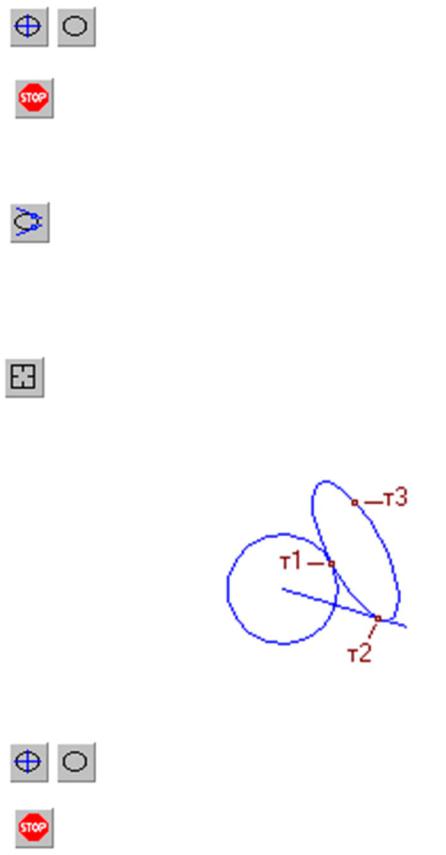
Группа переключателей (Оси) на Панели свойств управляет отрисовкой осей симметрии эллипса.
Для выхода из команды необходимо нажать кнопку «Прервать команду» на Панели специального управления или клавишу
<Esc>.
3.18. Команда ЭЛЛИПС, КАСАТЕЛЬНЫЙ К ДВУМ КРИВЫМ
Позволяет построить эллипс, касательный к двум заданным объектам.
Для вызова команды необходимо нажать кнопку (Эллипс,
касательный к двум кривым) на инструментальной панели Геометрия.
Для построения указывают точки (т1) и (т2), в которых создаваемый эллипс должен касаться первого и второго объектов. Затем задается точка (т3), через которую должен проходить создаваемый эллипс (рис. 100).
В случаи ошибки при указании точек касания, необходимо воспользоваться командой «Указать заново» на Панели спе-
циального управления и указать нужные точки.
Для точного позиционирования курсора рекомендуется пользоваться привязками при вводе (т1), (т2) и (т3).
Рис. 100. Построение эллипса, касательного к двум кривым
Группа переключателей (Оси) на Панели свойств управляет отрисовкой осей симметрии эллипса.
Для выхода из команды необходимо нажать кнопку «Прервать команду» на Панели специального управления или клавишу
<Esc>.
66

3.19. Команда ЛИНИЯ
Позволяет построить линию, состоящую из отрезков и дуг окружностей.
Для вызова команды необходимо нажать кнопку «Линия» на инструментальной панели Геометрия.
При вводе линии конечная точка созданного объекта автоматически становится начальной точкой следующего объекта.
Построенная последовательность не является единым объектом. Сегменты линии будут выделяться, редактироваться и удаляться по отдельности.
Доступно два типа объектов, составляющих линию: отрезок и дуга. В любой момент построения линии можно изменить текущий тип объекта. Для этого активизируются нужный переключатель в группе (Тип):
–отрезок;
–дуга.
Способ создания отрезка или дуги определяется системой автоматически в зависимости от того, какие объекты указаны пользователем. Например, если во время построения отрезка указан прямолинейный объект, то отрезок может быть параллелен или перпендикулярен ему. Это определяется направлением движения курсора.
При создании первого объекта последовательности доступны дополнительные способы построения, поскольку у этого объекта, в отличие от последующих, не зафиксирована ни одна точка.
В тех случаях, когда возможно несколько вариантов построения объектов, выбирается вариант, ближайший к точке указания объекта. Этим создание сегментов линии отличается от создания аналогичных объектов с помощью специальных команд. Такой подход позволяет ускорить построение, но требует наличия определенного навыка.
Например, известно, что из одной точки может быть построено две касательных к окружности.
Если при построении отрезка, касательного к окружности, с помощью команды «Касательный отрезок через внешнюю точку» можно выбрать,
на какой из касательных он будет лежать, то при построении касательного отрезка в составе линии выбор невозможен. Отрезок будет лежать на той прямой, которая касается окружности в точке, ближайшей к точке, в которой была указана окружность.
67

Переключатель «Новый ввод», расположенный на Панели свойств, позволяет прервать создание текущей линии и начать новую.
Переключатель «Непрерывный ввод объектов» позволяет создавать отдельные объекты вместо последовательности объектов. По умолчанию при первом вызове команды «Линия» этот переключатель активен и начальная точка каждого следующего объекта
совпадает с конечной точкой предыдущего. Чтобы задавать начальные точки объектов произвольно, отключается переключатель «Непрерывный ввод объектов». Чтобы вернуться к созданию последовательности, активизируется переключатель вновь.
Во время построения линии на Панели свойств отображаются поля параметров этих объектов: координаты начальной и конечной точек, радиус или диаметр (для дуг), длина и угол (для отрезков). Эти поля используются так же, как при создании отрезков и дуг с помощью специальных команд.
Для выхода из команды необходимо нажать кнопку «Прервать команду» на Панели специального управления или клавишу
<Esc>.
3.20. Команда ЭКВИДИСТАНТА КРИВОЙ
Позволяет построить эквидистанту какого-либо геометрического объекта.
Для вызова команды необходимо нажать кнопку «Эквидистанта кривой» на инструментальной панели Геометрия.
Настройка параметров эквидистанты. Указать курсором объект. На экране появится фантом эквидистанты (рис. 101). Если необходимо, то изменяются параметры эквидистанты в Панели свойств.
Фиксация фантома, осуществляется щелчком по нему мышью или нажатием кнопки «Создать объект» на Панели специального управления.
Рис. 101. Пример эквидистанты кривой
68
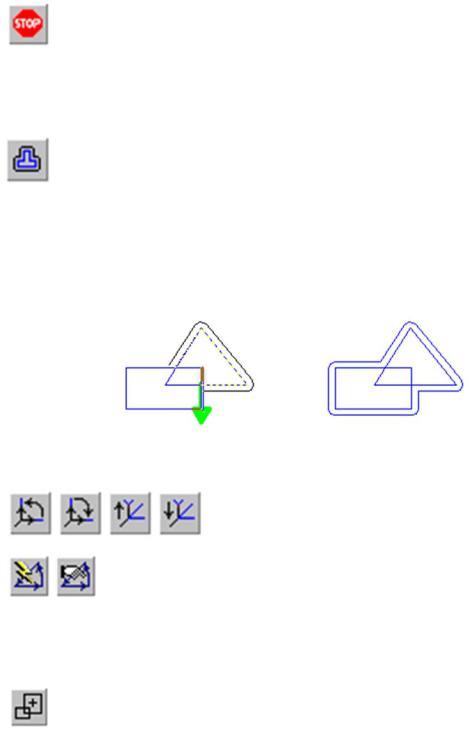
Если случайно указан не тот объект, то необходимо нажать кнопку
«Выбор объекта» на Панели специального управления и указать новый объект.
За один вызов команды можно построить произвольное количество эквидистант.
Для выхода из команды необходимо нажать кнопку «Прервать команду» на Панели специального управления или клавишу
<Esc>.
3.21. Команда ЭКВИДИСТАНТА ПО СТРЕЛКЕ
Позволяет построить эквидистанту контура, образованного обходом по стрелке.
Для вызова команды необходимо нажать кнопку
«Эквидистанта по стрелке» на инструментальной панели Геометрия.
Построение. Указать точку вблизи геометрического объекта, с которого требуется начать обход контура. На экране появится фантом эквидистанты выбранного участка, а также стрелка, указывающая предлагаемое системой направление дальнейшего движения (рис. 102).
Рис. 102. Пример эквидистанты, полученной обходом по стрелке
Для указания нужного направления необходимо щелкнуть мышью на соответствующем объекте в Панели свойств.
Группа переключателей (Способ прохода узлов) позволяет указать, каким образом проходить неветвящиеся узлы контура – узлы, в которых направление дальнейшего
движения всего одно (то есть в узле нет разветвлений). По умолчанию используется автоматическая обработка таких узлов (без запроса на выбор дальнейшего движения).
Чтобы отказаться от продолжения обхода и начать формирование контура заново, необходимо нажать кнопку (Повторный выбор объекта), а затем указать нужный объект.
В любой момент можно изменить параметры эквидистанты пара-
метрами Панели свойств.
69

Фиксация фантома эквидистанты, осуществляется щелчком по нему мышью или нажав кнопку «Создать объект» на Панели специального управления.
За один вызов команды можно построить произвольное количество эквидистант.
Для выхода из команды необходимо нажать кнопку «Прервать команду» на Панели специального управления или клавишу <Esc>.
3.22. Команда СОБРАТЬ КОНТУР
Позволяет сформировать контур, последовательно обходя пересекающиеся между собой геометрические объекты.
Для вызова команды необходимо нажать кнопку «Собрать контур» на инструментальной панели Геометрия.
Построение. Указать точку вблизи геометрического объекта, с которого требуется начать обход контура. На экране появится фантомное изображение первого участка контура (поверх базового элемента), а также стрелка, указывающая предложенное системой направление дальнейшего движения (рис. 103).
Это движение определяется следующим образом. Из указанной точки строится вектор, направленный к объекту и лежащий на перпендикуляре к нему, опущенном из этой точки. Обход контура начинается в правую сторону от полученного вектора (см. рис. 103).
Рис. 103. Зависимость направления обхода контура от точки указания первого объекта
Для задания дальнейшего направления нужно щелкнуть мышью на нужных объектах. Чтобы подтвердить предложенное системой направление, необходимо щелкнуть на стрелке.
Выбор направления обхода и перемещение по сегментам контура возможны с помощью кнопок на
Панели специального управления, а также клавиатурных комбинаций.
Группа переключателей «Способ прохода узлов» позволяет указать, каким образом проходить неветвящиеся узлы контура– узлы, в которых направление дальнейшего движения
70
